在使用PPT编辑幻灯片的时候,很多小伙伴为了让自己的幻灯片内容更加的丰富,会选择在幻灯片中添加背景音乐,但在实际使用时经常会出现音乐音量过大、刺耳的情况,当我们不再需
在使用PPT编辑幻灯片的时候,很多小伙伴为了让自己的幻灯片内容更加的丰富,会选择在幻灯片中添加背景音乐,但在实际使用时经常会出现音乐音量过大、刺耳的情况,当我们不再需要背景音乐的时候,该怎么将其从我们的幻灯片中删除呢,最简单的方法是将其进行静音操作,如果有的小伙伴担心误操作打开了背景音乐的声音,我们还可以直接从动画更加中,将喇叭所拥有的播放音乐效果删除。有的小伙伴可能不清楚具体的操作方法,接下来小编就来和大家分享一下ppt关闭背景音乐的方法。
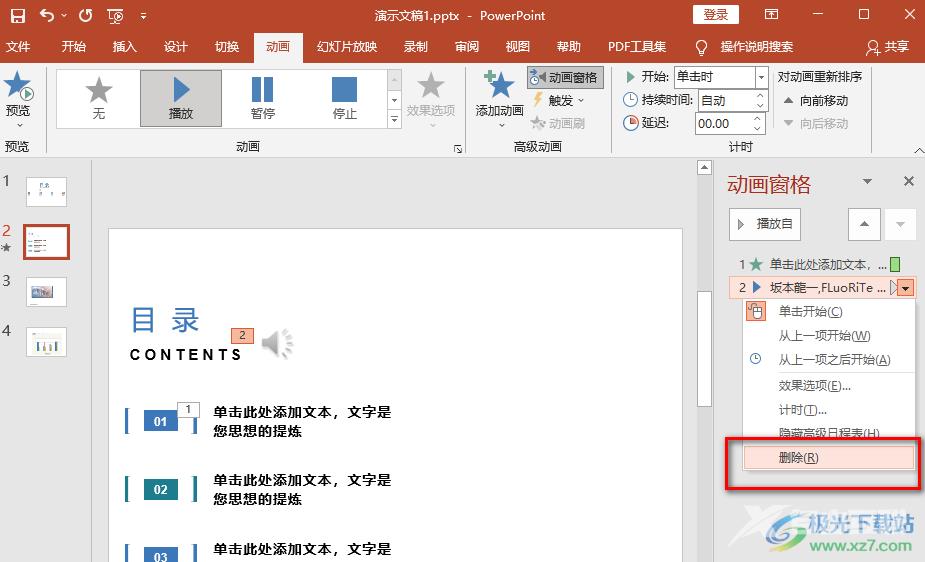
方法步骤
1、第一步,我们先在电脑中找到一个演示文稿,右键单击该文档,打开“打开方式”选项,再选择“powerpoint”选项
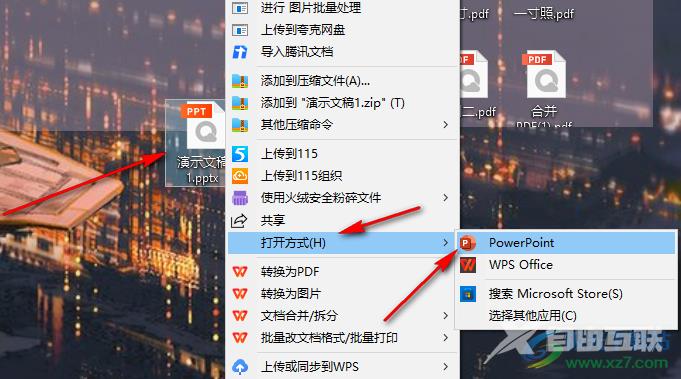
2、第二步,进入PPT页面之后,我们打开音频所在幻灯片,然后在幻灯片页面中先点击喇叭图标,再在工具栏中点击“播放”选项
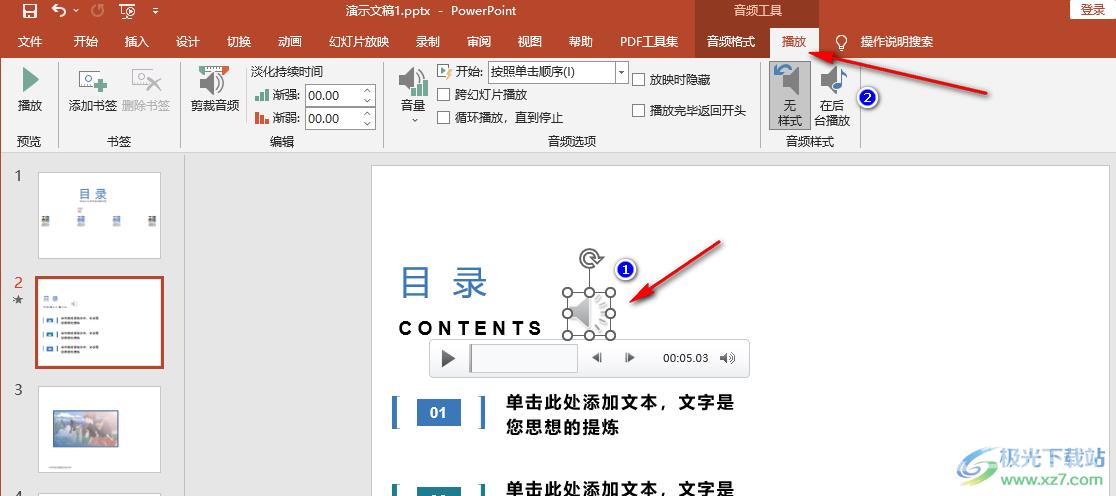
3、第三步,在播放工具的子工具栏中,我们找到“音量”选项,点击打开该选项下方的箭头图标,然后在下拉列表中选择“静音”选项
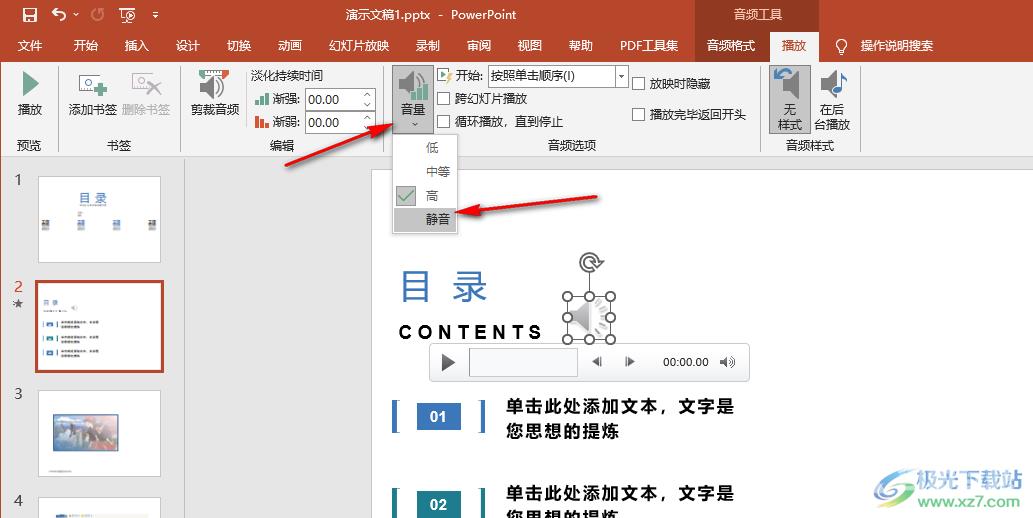
4、第四步,我们也可以通过去掉喇叭这个动画效果来关闭背景音乐,先选中喇叭图标,然后点击工具栏中的“动画”选项,再点击“动画窗格”选项
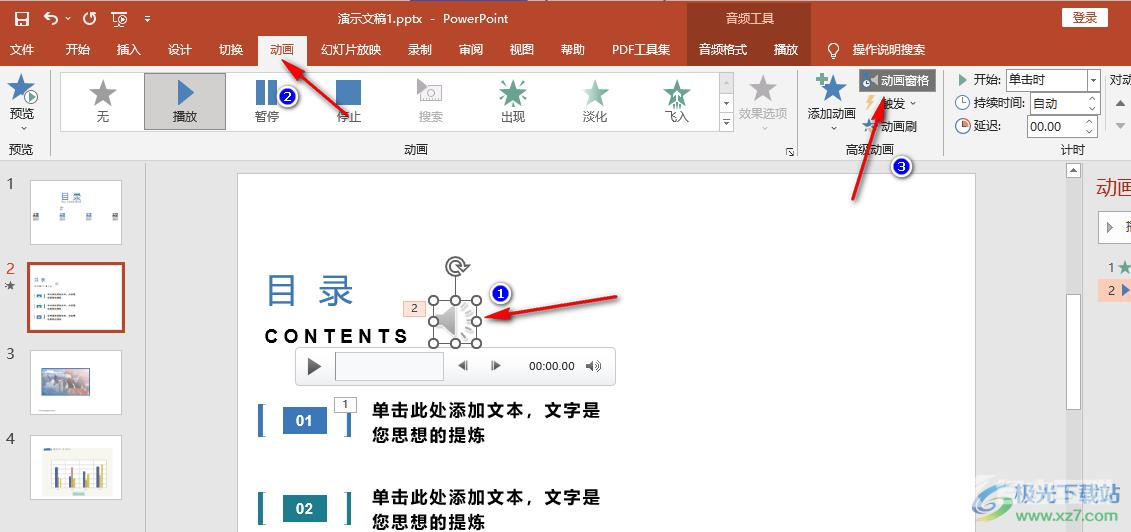
5、第五步,在动画窗格页面中,我们可以看到该喇叭对应的动画效果,点击动画效果右侧的三角图标,然后在下拉选列表中选择“删除”选项即可
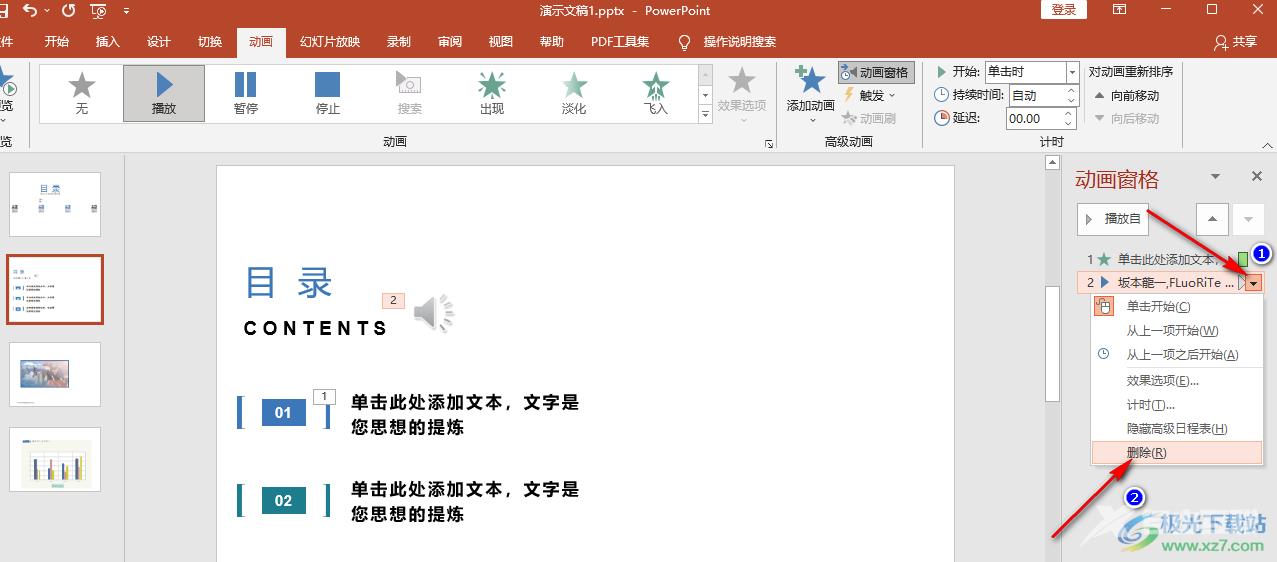
以上就是小编整理总结出的关于ppt关闭背景音乐的方法,我们可以将幻灯片中的音频进行静音操作,也可以直接删除该音频的动画效果,选择其中一种方法进行操作即可,感兴趣的小伙伴快去试试吧。
